redis下载
windows下载地址:https://github.com/microsoftarchive/redis/releases
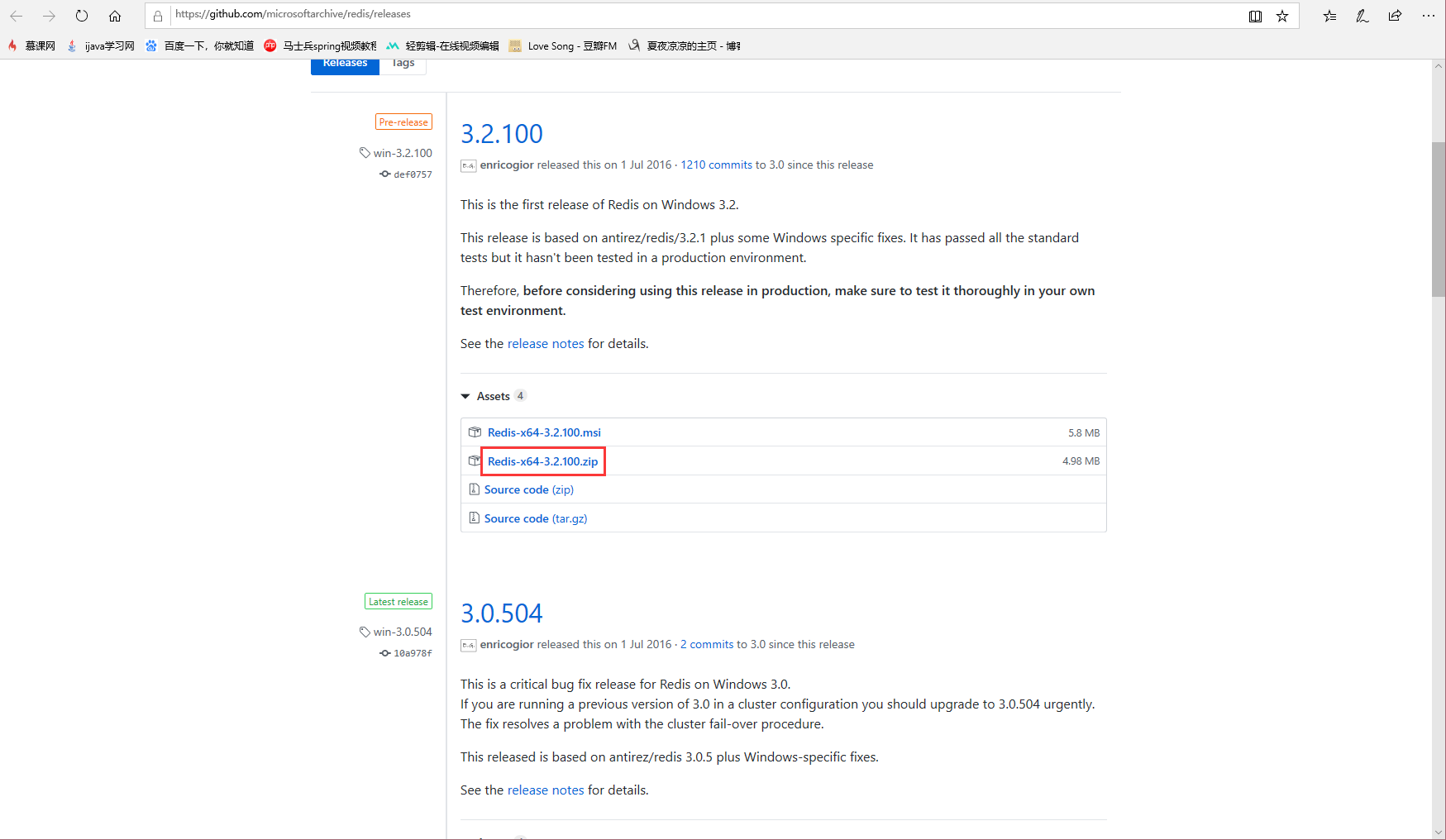
自己定义一个目录,解压一下,我的目录是这个,其中:redis-cli.exe是客户端,redis-server.exe是服务端
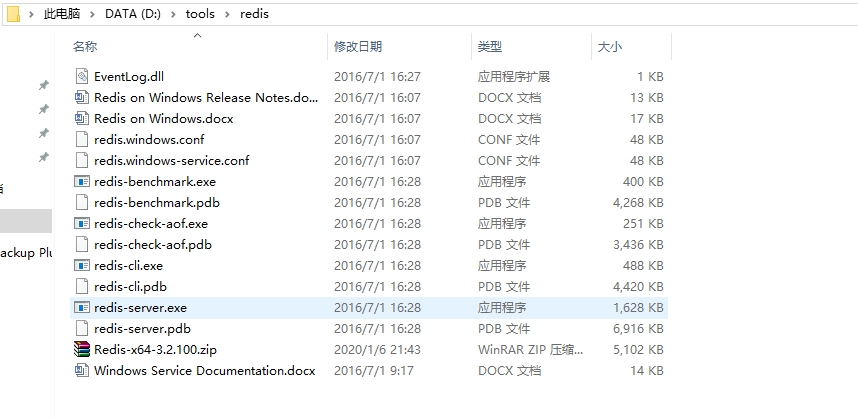
redis启动
之后cmd打开一个窗口,将目录切换到redis的目录下,运行启动命令 redis-server.exe redis.windows.conf 。如图
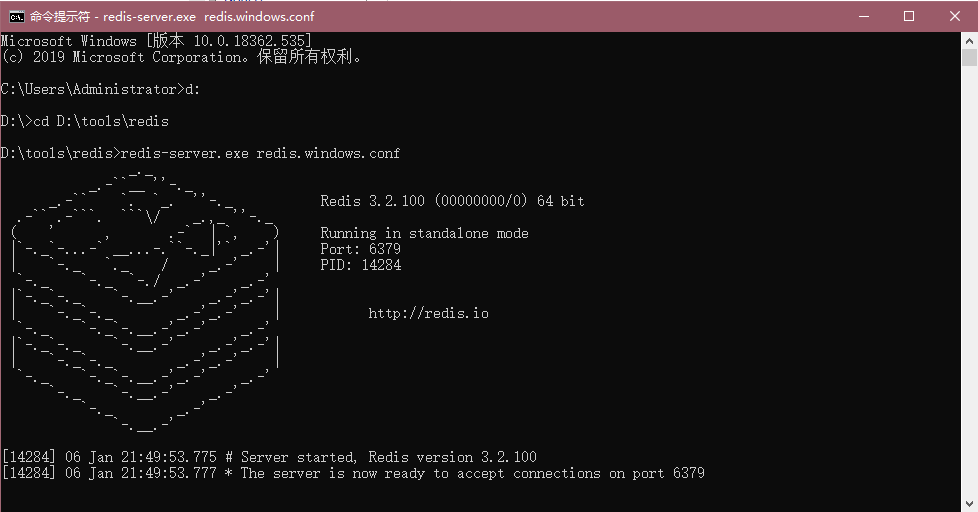
这个时候就是启动成功了,此时另外启动一个cmd窗口,切换到redis目录,原来的这个不要关,否则就无法访问服务端了。输入set rediskey aaa 之后回车,弹出ok即为向redis中设置值成功,其中rediskey为键值对的键,aaa为值。通过键获取值操作为get rediskey。如图
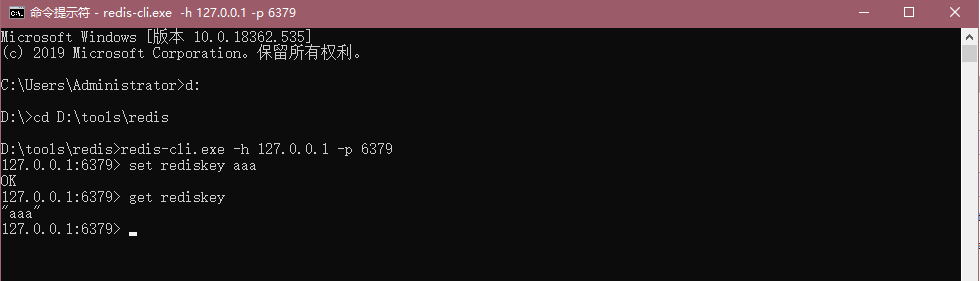
将redis加入到windows服务
为了使用方便,我们最好将redis加入到windows服务中,设置成开机自动启动,或者双击redis服务,启动redis。首先cmd目录切换到redis的目录,之后输入安装命令:redis-server.exe --service-install redis.windows.conf --loglevel verbose
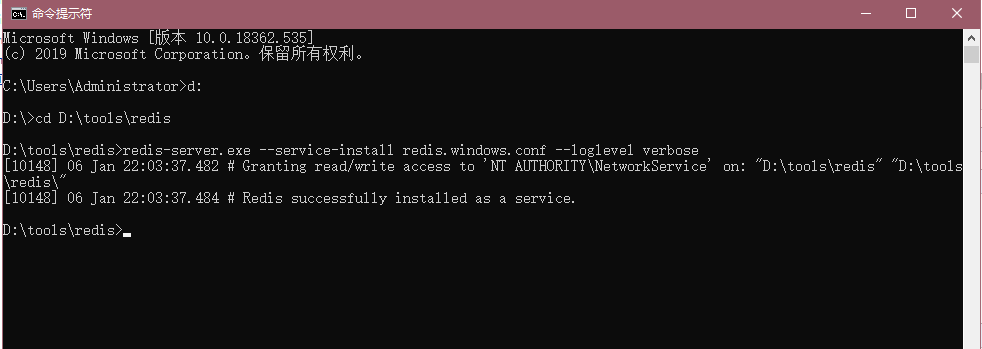
之后在我的电脑上右键--属性--服务和应用程序--服务,在里面可以找到redis这个服务,将其设置成开机自动启动。
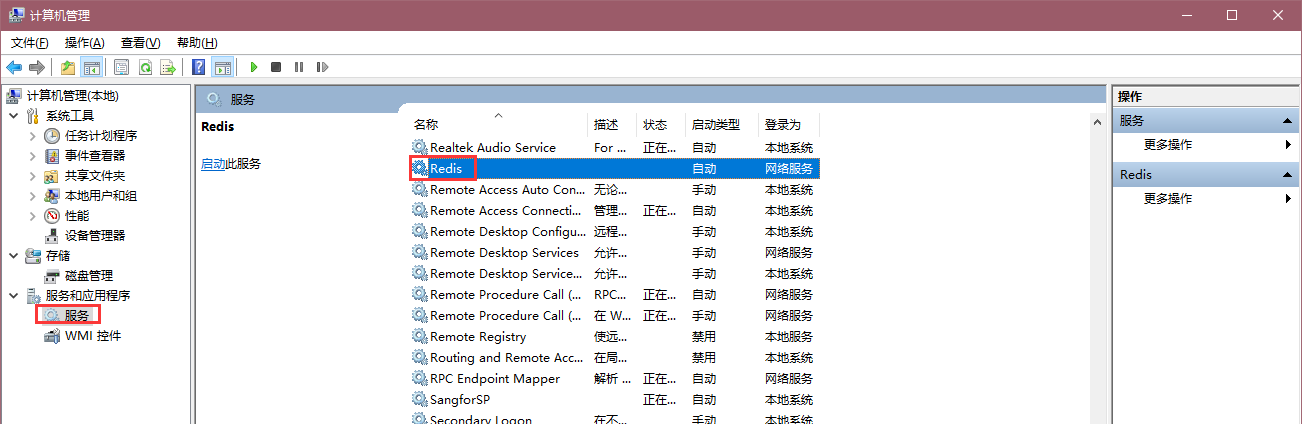
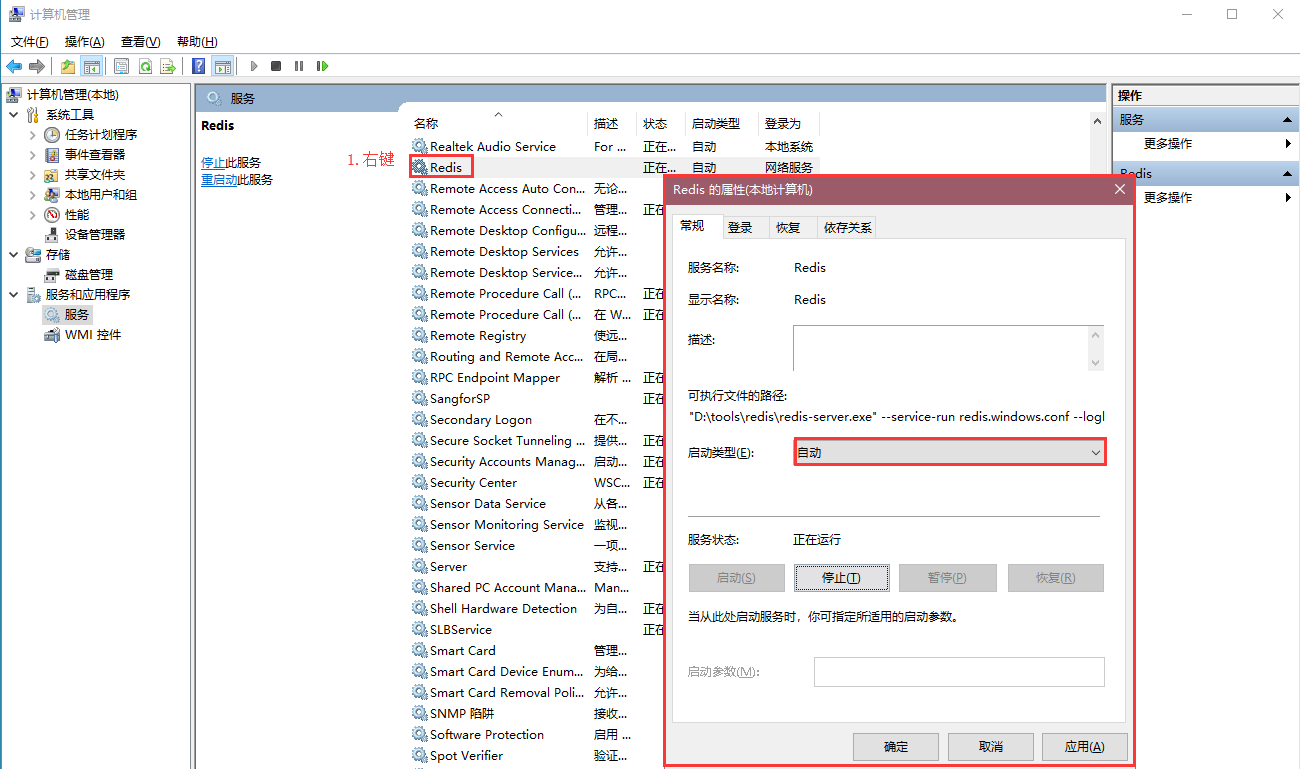
常用的关于redis的命令
安装服务:redis-server.exe --service-install redis.windows.conf --loglevel verbose
卸载服务:redis-server --service-uninstall
开启服务:redis-server --service-start
停止服务:redis-server --service-stop
删除服务:首先在服务中找到redis的服务名称,之后执行删除命令:sc delete redis 服务的名称
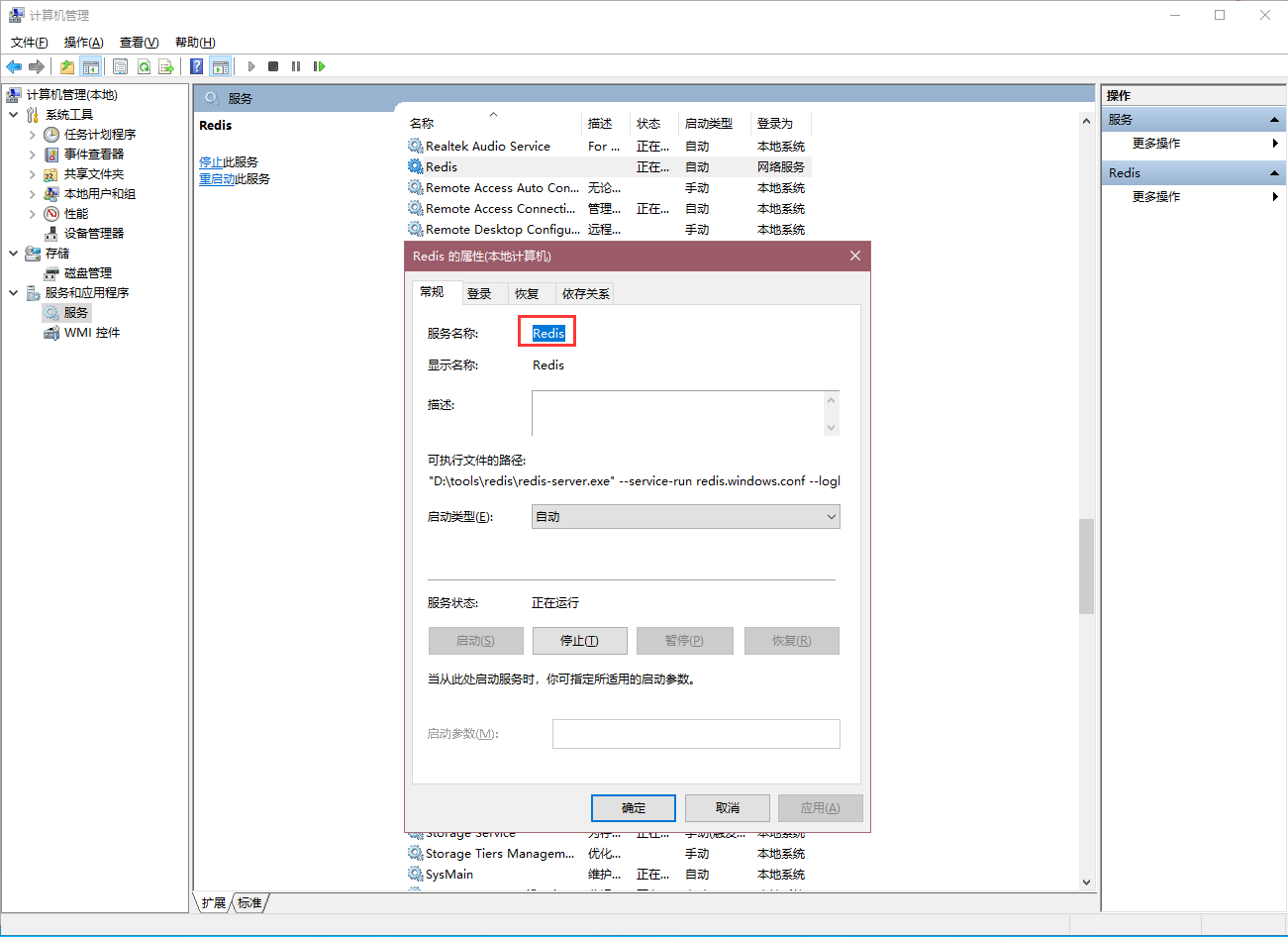
redis图形化管理工具下载与安装
下载地址:
官网下载:https://redisdesktop.com/download
github地址:https://github.com/uglide/RedisDesktopManager/releases

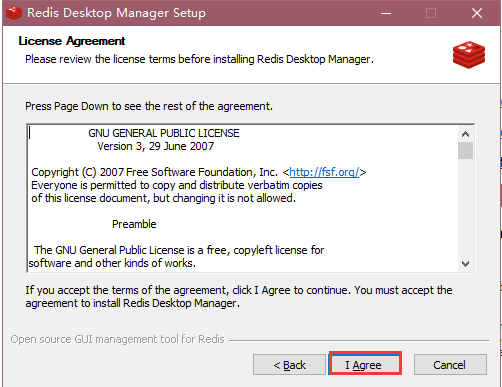
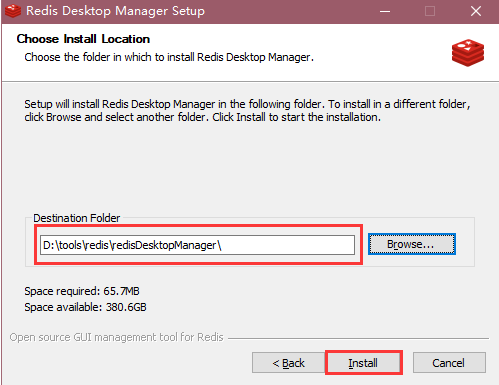
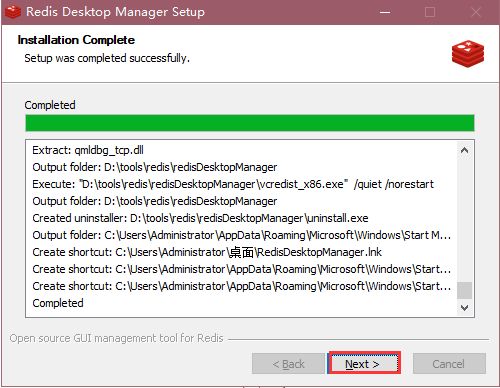
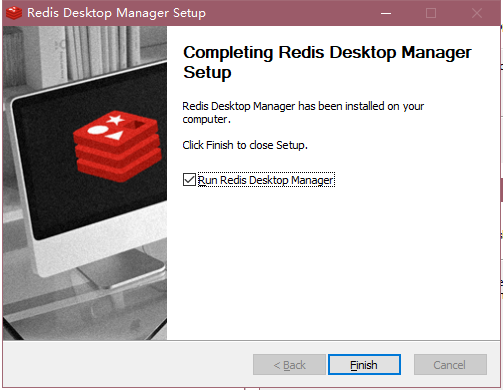
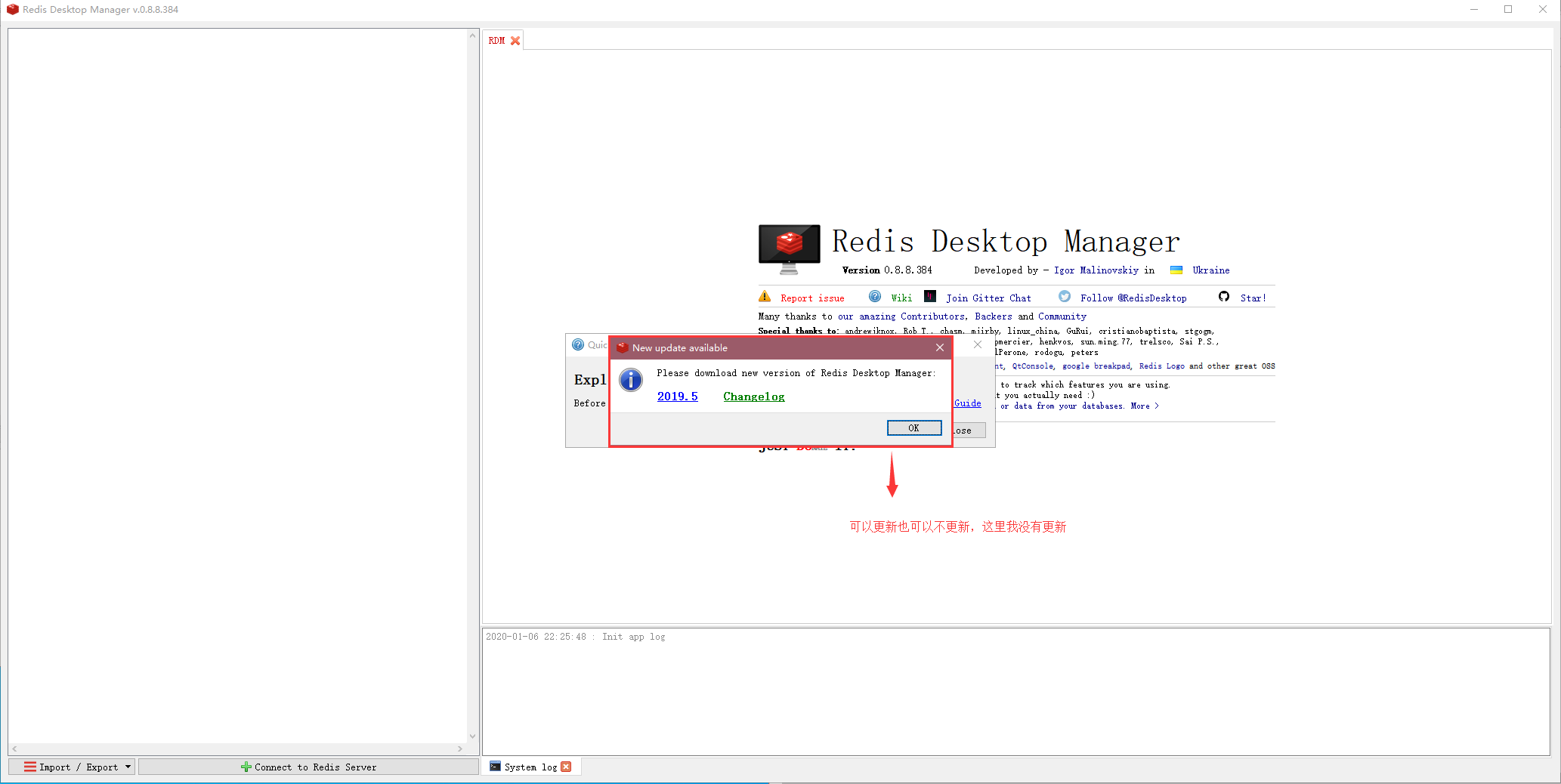
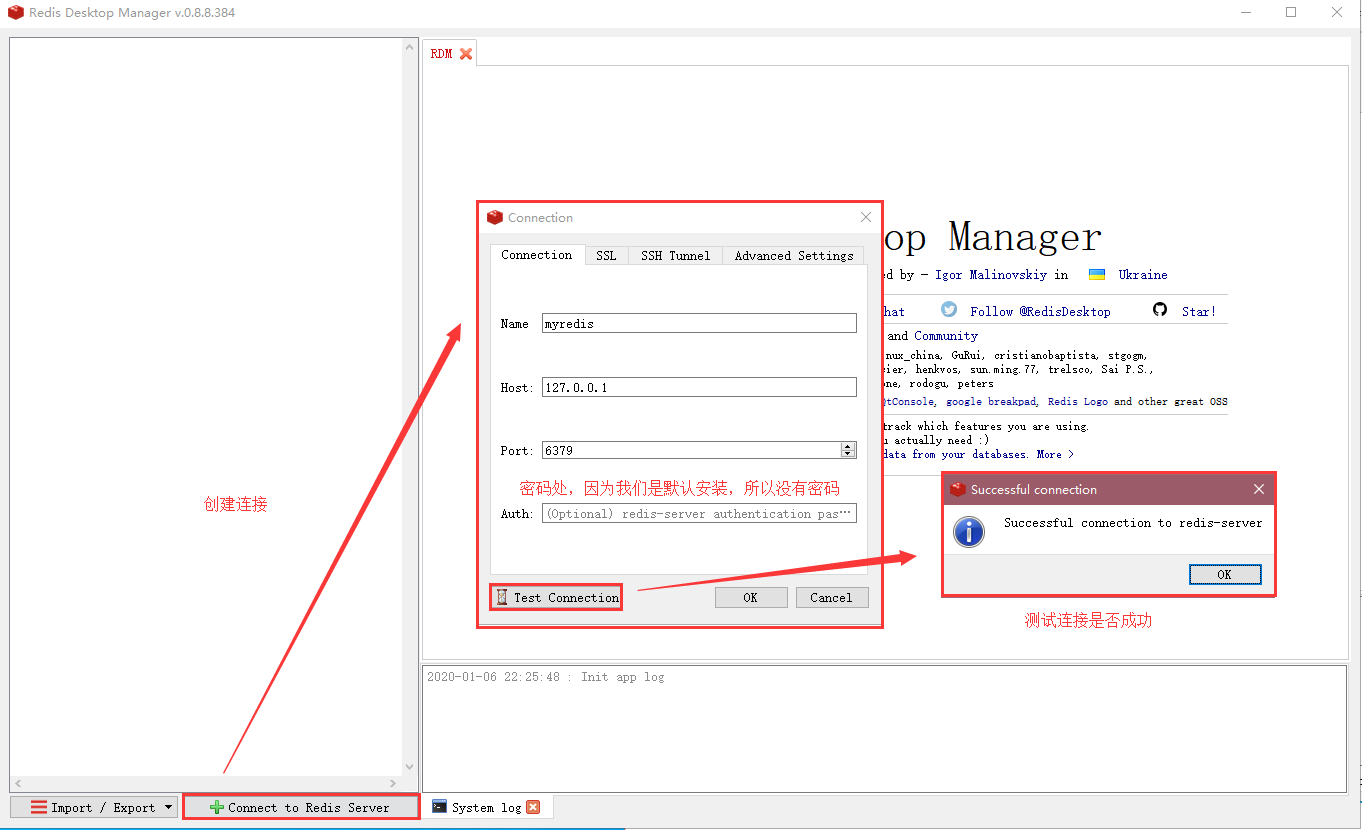
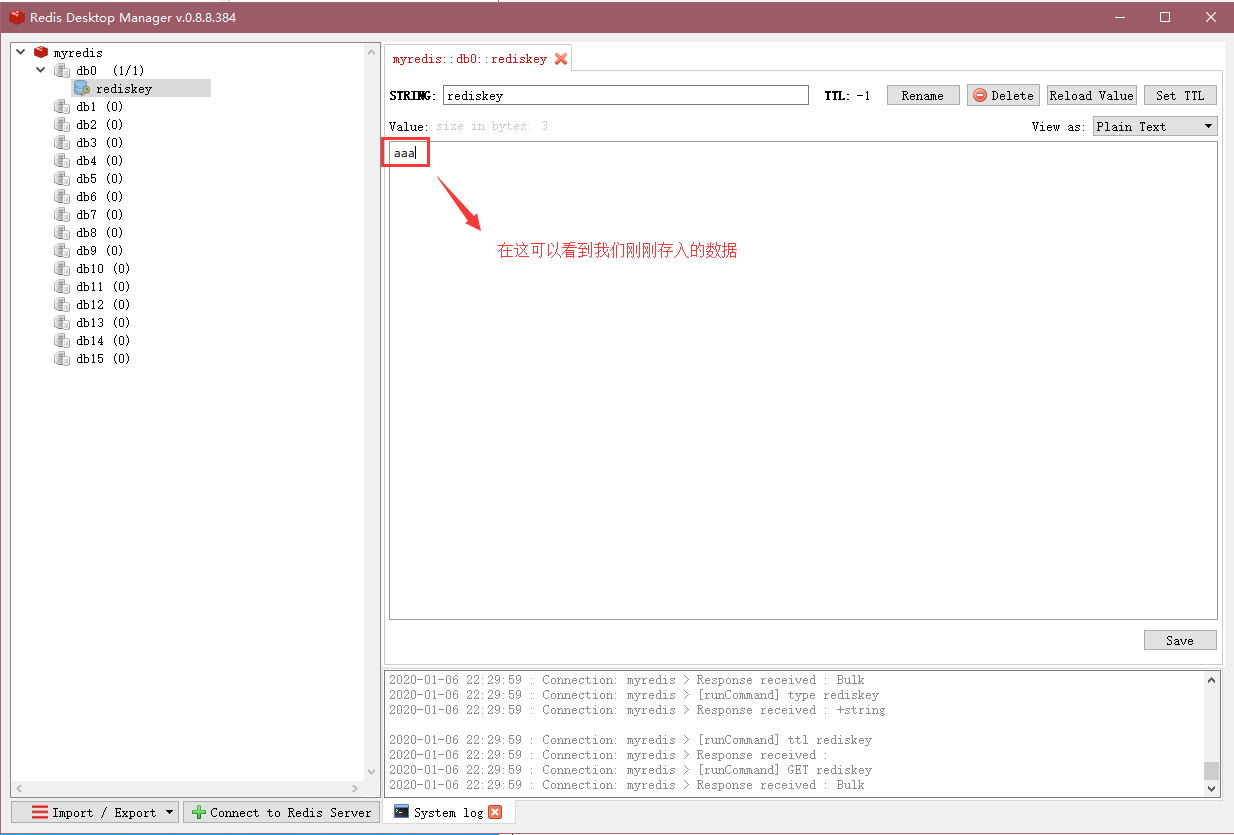
redis密码的更改
默认安装的redis密码是空的,为了安全起见,需要我们修改一下。
https://www.cnblogs.com/zlslch/p/8563069.html
首先在redis的目录下找到redis.windows.conf文件,在里面搜索requirepass foobared,在这行下面加上一行语句requirepass 123456,要注意前面不能有空格,123456是密码。

由于我们已经将redis设置成windows服务了,所以开机的时候已经启动了,我们可以直接点击redis目录下的客户端就可以了redis-cli.exe,启动之后按如图所示操作

报错的原因是我们正常启动服务端的时候,都会指定这个配置文件,才可以正常使用这个密码,但是由于我们设置成了开机自启动,所以后来更改密码的操作没有立即生效,需要我们设置一下。